在学习中遇到问题可以到 论坛 发贴交流!
更多精彩鼠绘教程:http://www.jcwcn.com/portal-topic-topicid-3.html
本例介绍运用PS鼠绘一幅穿透明睡衣的美女图,主要通过钢笔工具、加深/减淡以及画笔预设等手绘来完成绘制,适合有一定美术基础及对PS工具运用较熟练的朋友学习~~
先来看看效果图:

用钢笔工具勾出头部基本轮廓,并填充。(最好找几个自己喜欢的真实人物,然后把喜欢的脑袋、身体、衣服等组合在一起。)
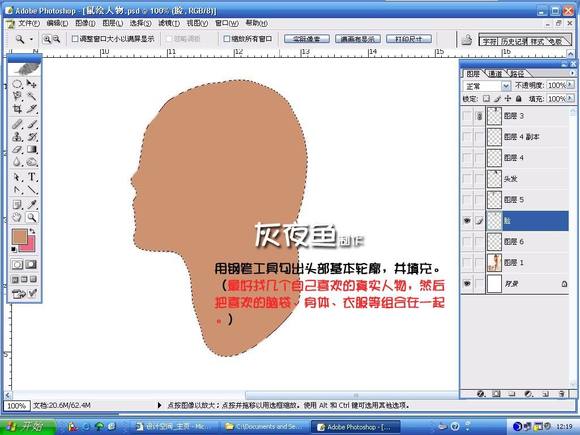
用钢笔工具勾勒出五官,运用加深减淡工具进行深入刻画,鼠绘成败的关键,还要看此工具的灵活运用。(工具选项中,高光和暗调的效果各不一样,自己去摸索。)

五官大体处理后,成如图的效果。(因为我计划内有部分是被头发遮盖住的,所以没细化处理。)

新建一文件,用钢笔工具勾勒出发丝状,填充后占“编辑”,自定义画笔(文件大小我的是300*300,最好自定义几种形状,以应付不同弯曲度的发丝)

用定义好的画笔慢慢的画头发吧,毫不夸张地说,画头发是功夫活。一分心血一分收获,自己看着办。(按下F5,画笔预设绝对是个好东西,可变换画笔的角度,还可以调其他很多选项,自己看着摸索吧)
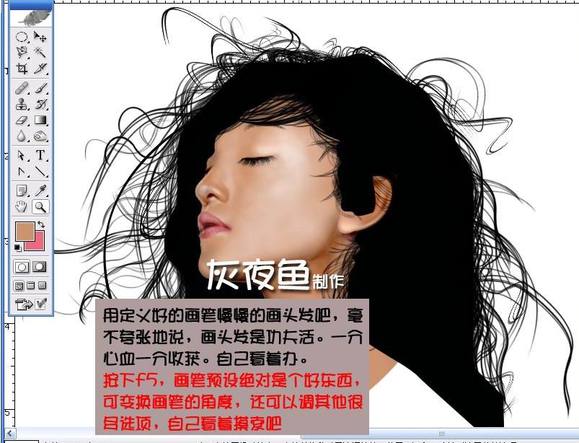
此处为画笔预设选项之一,灵活运用吧

接下来用钢笔工具勾勒出身体的造型,并用加深减淡工具进行简单处理。
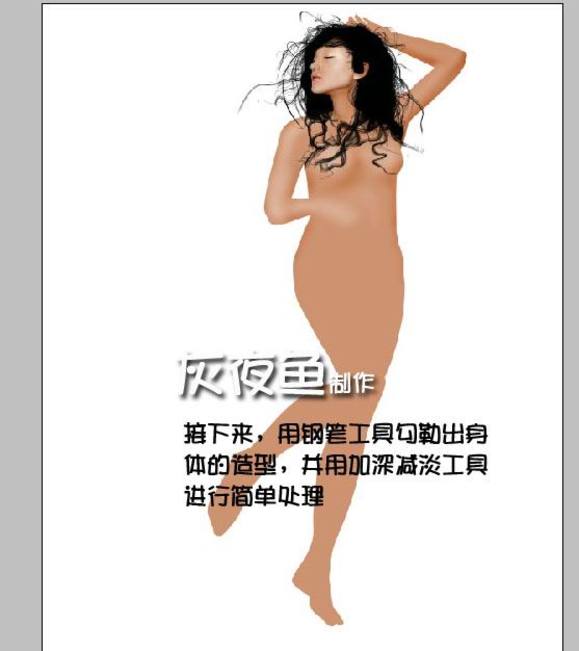
接下来是手部的处理,跟五官一样,要用钢笔工具勾勒每一根手指的形状,用加深减淡工具一点点地处理。(我作的这个人物的手是要遮住衣服的,所以这只手是单独一个图层)

接下来就处理衣服,都是那些工具,钢笔、加深减淡,只有衣服的网格做了抽丝处理。

虽然穿着睡衣,不过为了做出半透明的逼真效果,接下来我们做了个漂亮的小内裤。顺带着也就把周边身体处理了。

穿上半透明睡衣,是不是很性感阿?

一点点的往下做,接下来就到了腿部的处理了。

钢笔工具、加深减淡,不合适就模糊,制作脚部。

人物主体到这里基本上算是大功告成,一些细节、光影、进行一些整体处理(我的投影是在白色背景上是用加深减淡制作的,因为我觉得直接使用图层投影效果太死板,感觉很假)

新建一图层,添加一些自己喜欢的效果。比如蝴蝶、花瓣什么的,直接用滤镜处理也不错。











